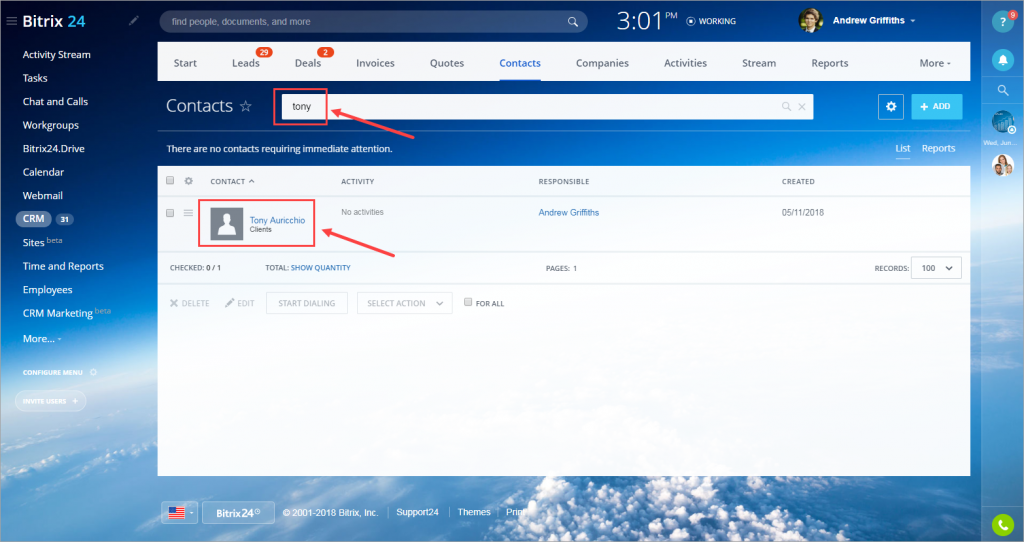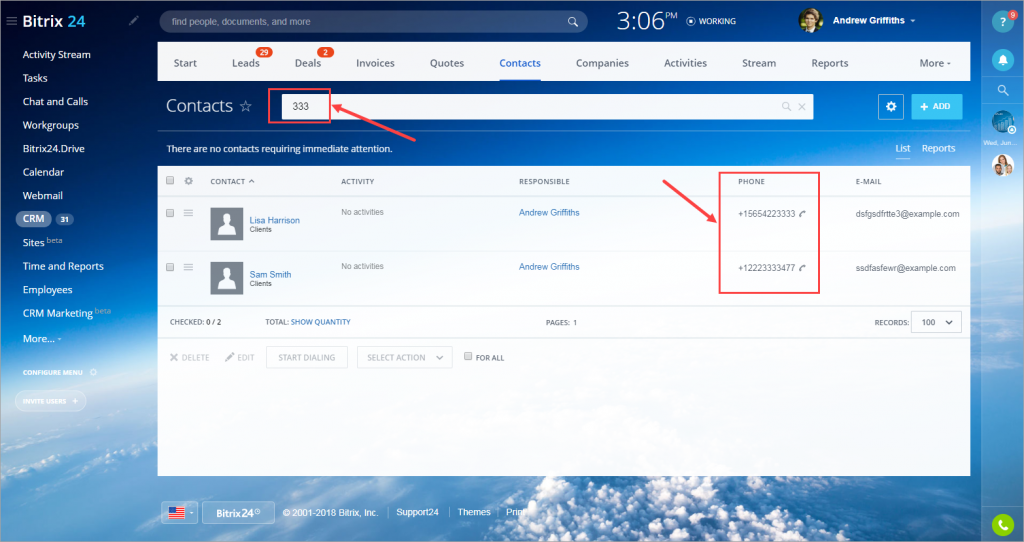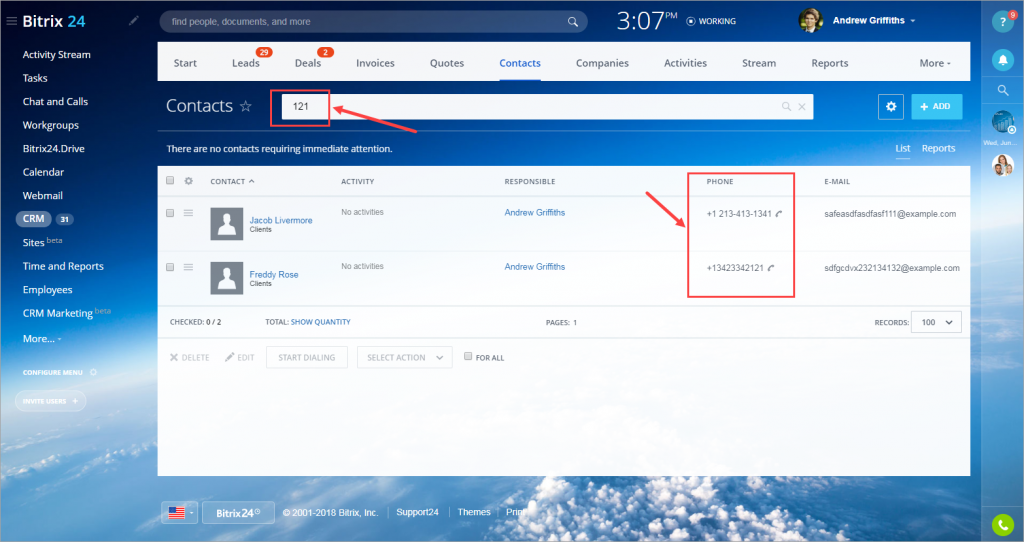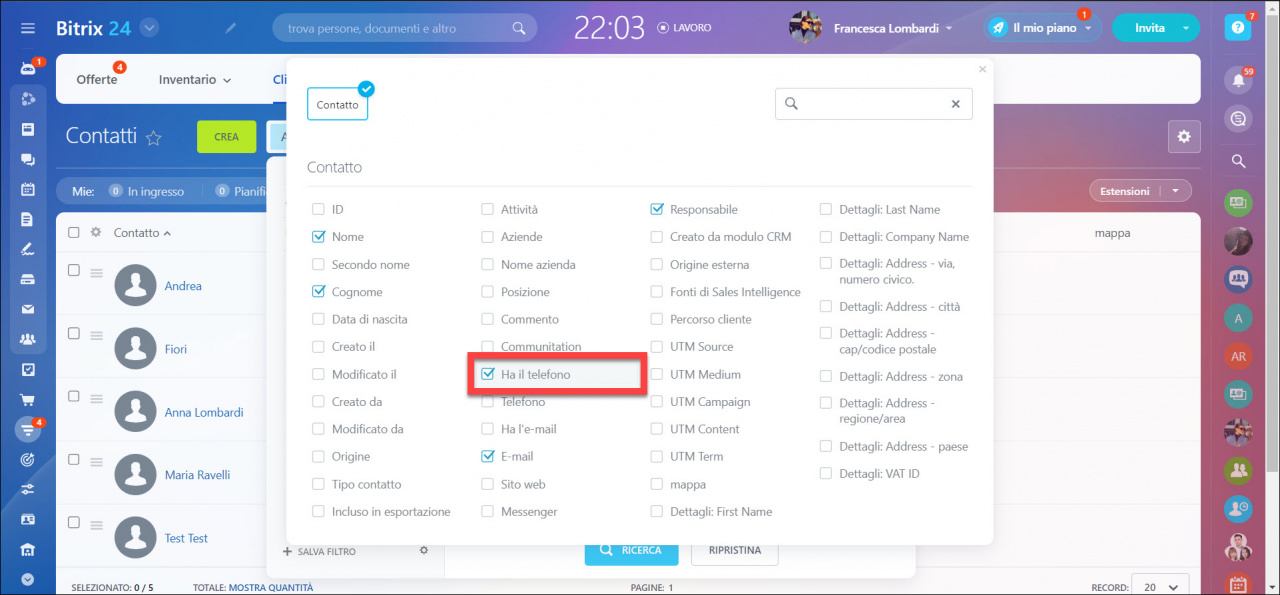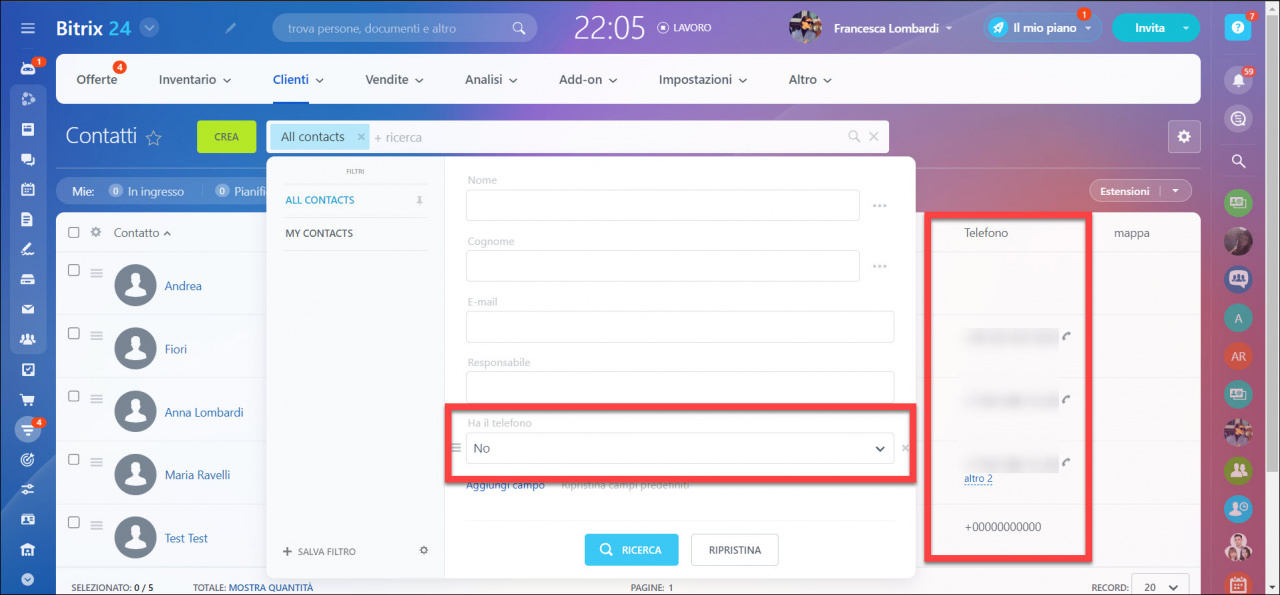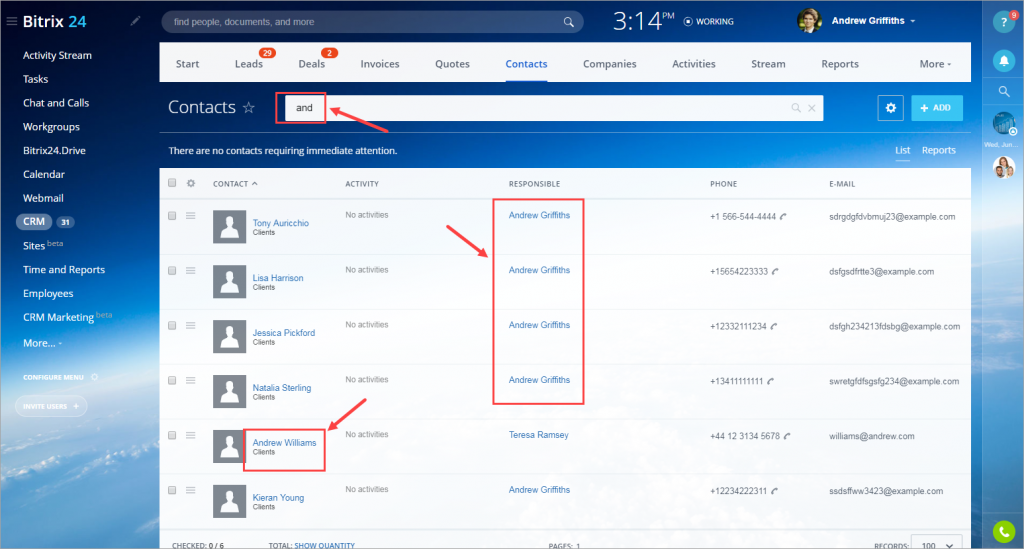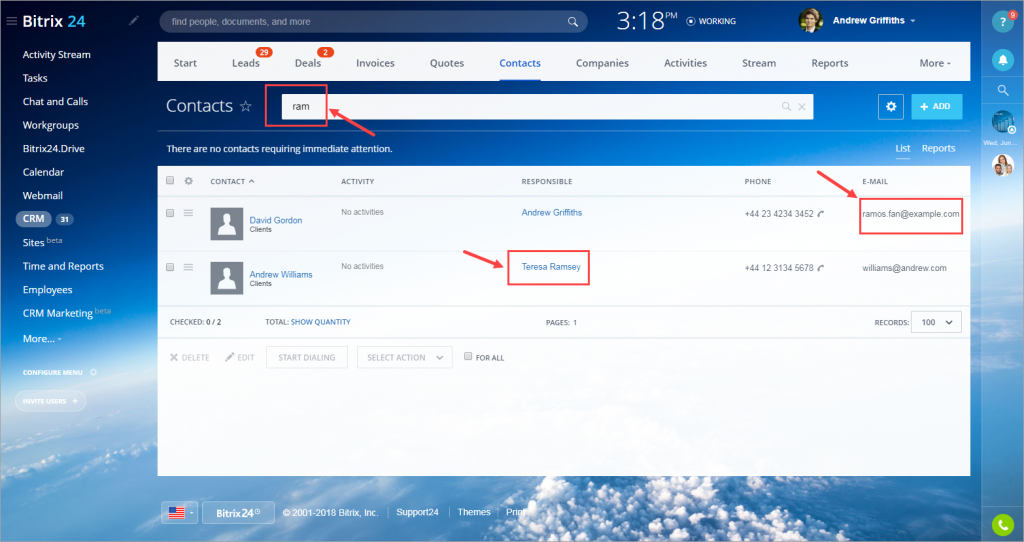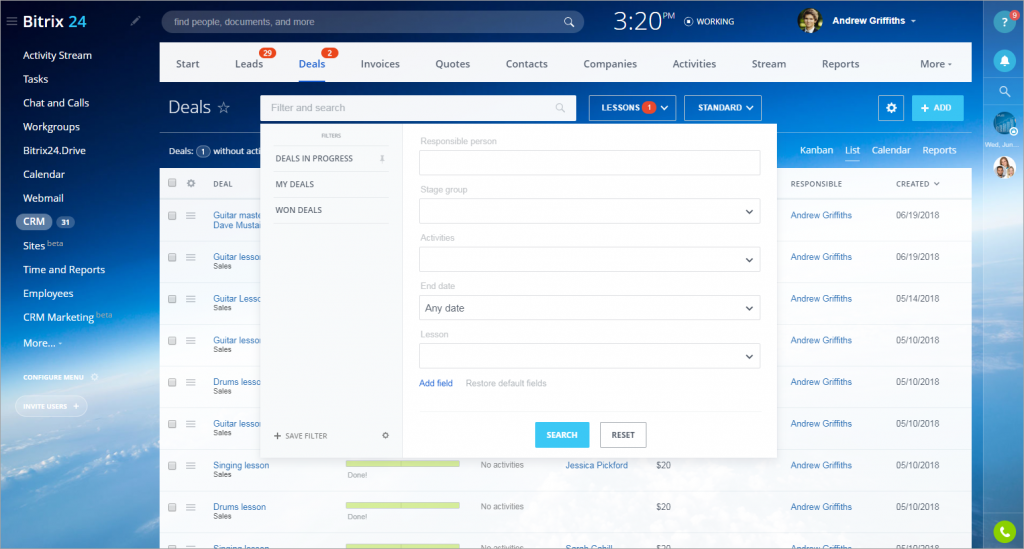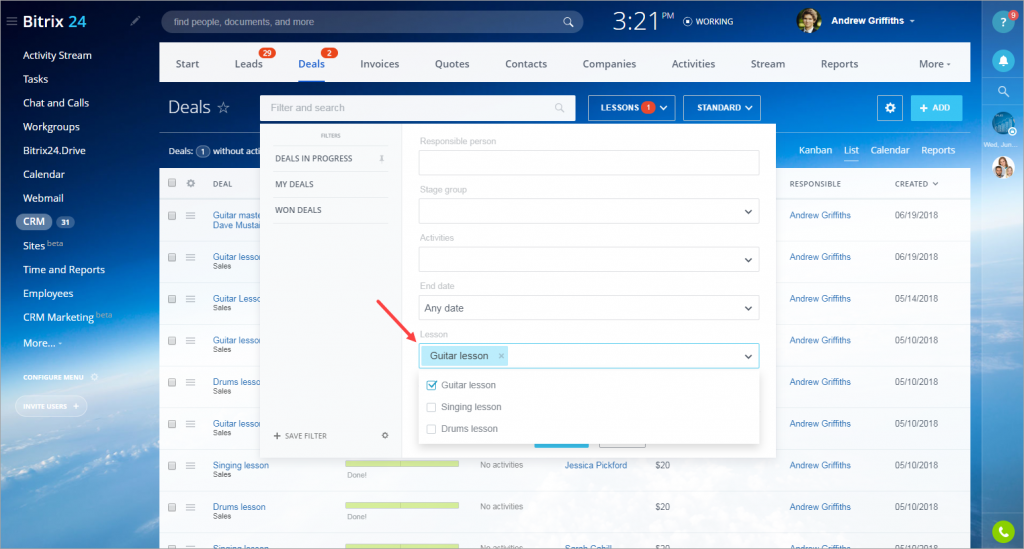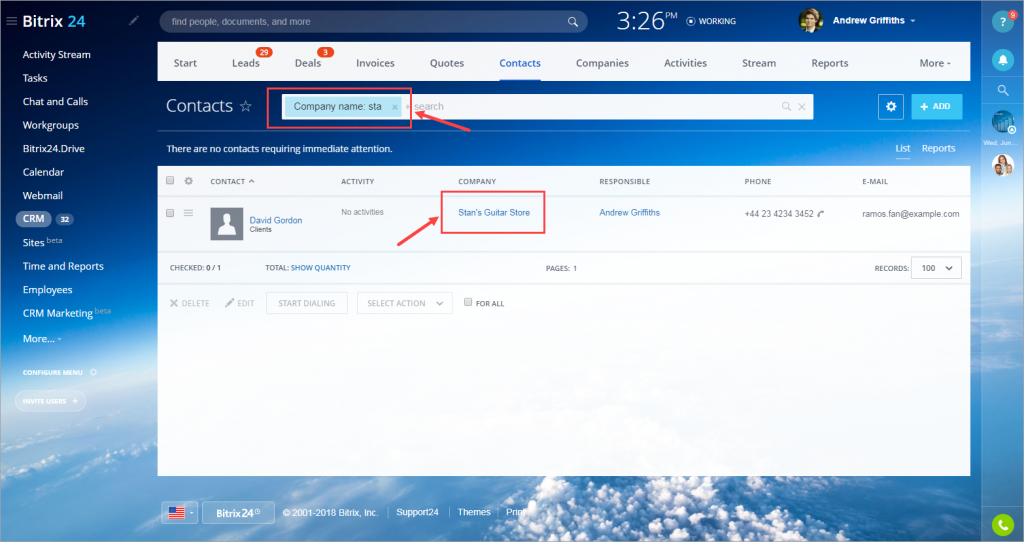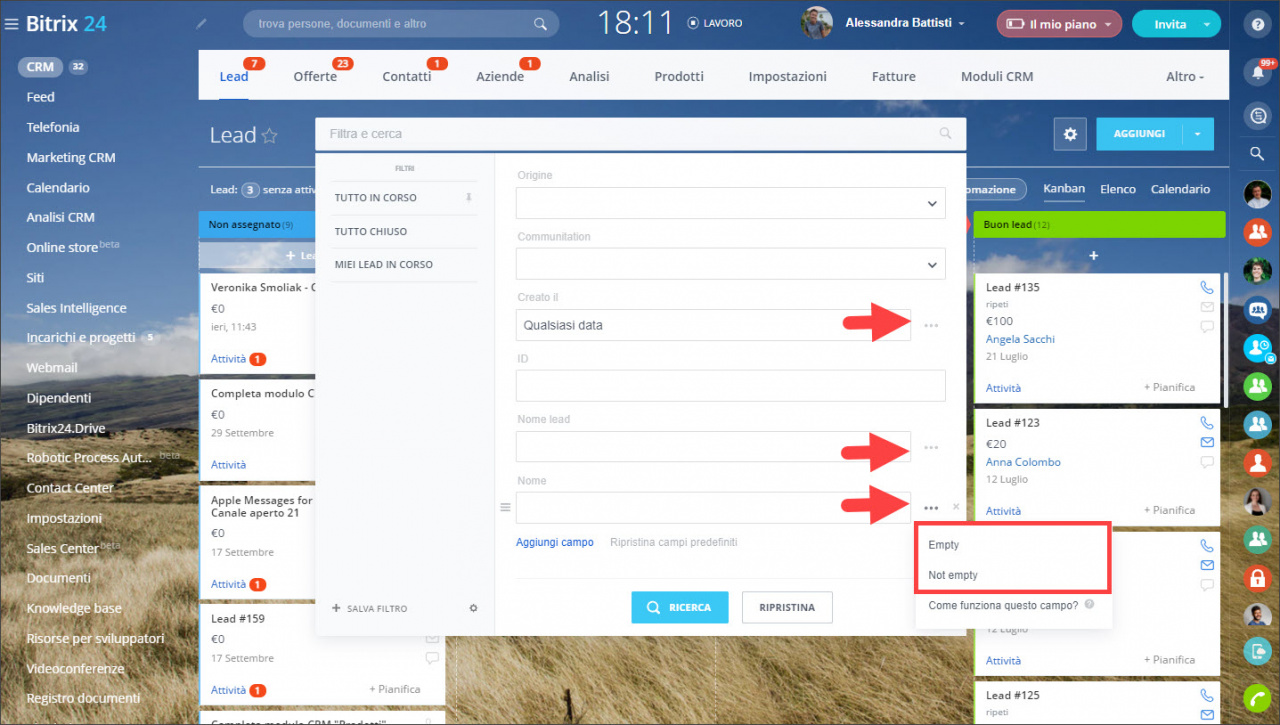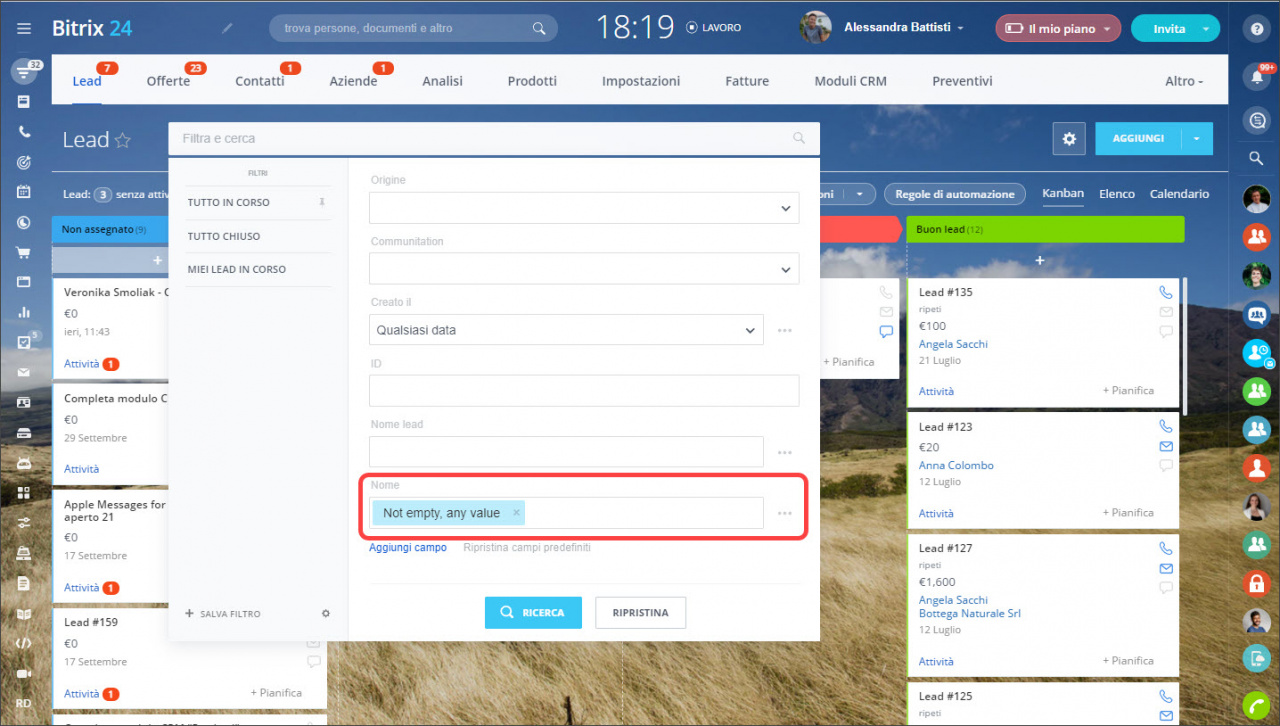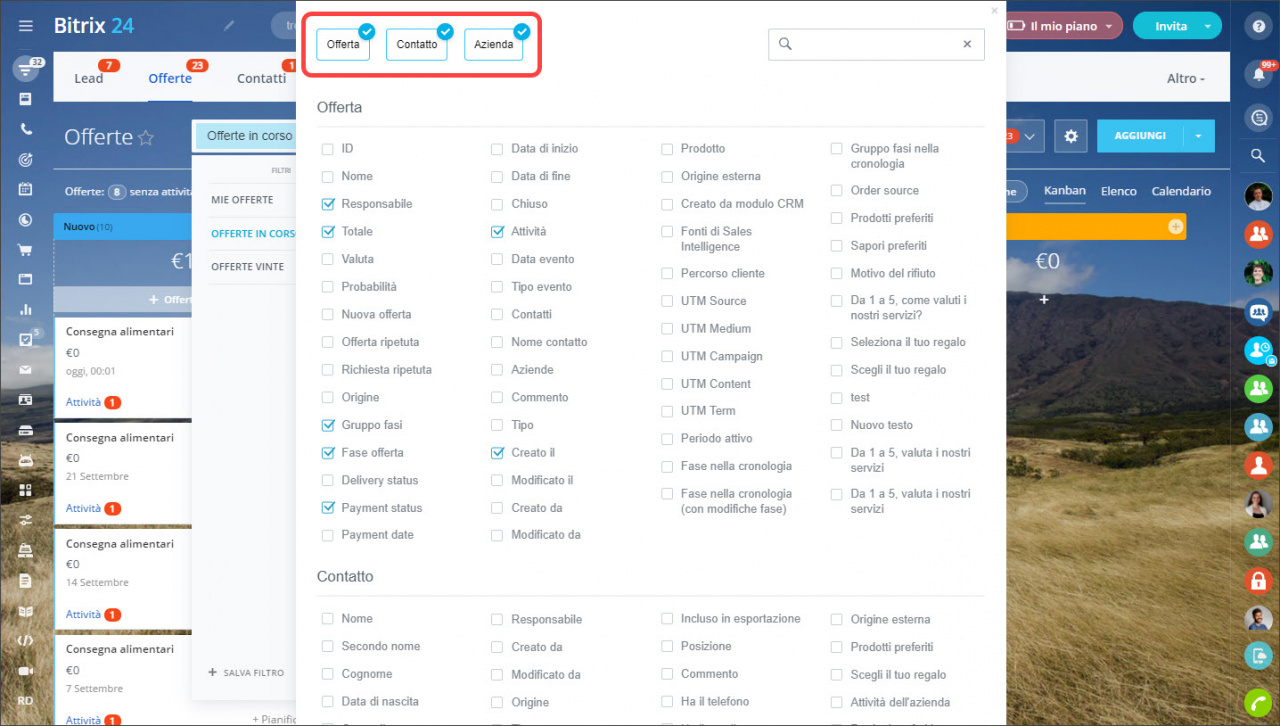Quando si lavora con una grande quantità di dati, è necessaria un'opzione di ricerca rapida e facile. Bitrix24 CRM ha una simile opzione!
En este artículo, encontrará la siguiente información:
Basta iniziare a digitare il nome dell'elemento che stai cercando e Bitrix24 ti mostrerà i risultati di ricerca.
Inserisci le cifre e Bitrix24 ti mostrerà i numeri di telefono che contengono queste cifre.
Otterrai risultati di ricerca corretti anche se il numero di telefono contiene parentesi, spazi o trattino.
Come trovare i contatti senza un numero di telefono?
Quando inizi a digitare qualcosa nel campo di ricerca, Bitrix24 cerca gli elementi in base al nome del cliente e del responsabile.
Inoltre, Bitrix24 cerca gli elementi per indirizzo e-mail.
Puoi inserire tutte le lettere necessarie, ma Bitrix24 cercherà gli elementi che contengono queste lettere all'inizio della parola o come parola separata.
I filtri sono progettati per una ricerca per campi specifici. Lascia vuoto il filtro di ricerca e ti mostrerà tutti gli elementi.
Il filtro troverà elementi anche se non inserisci il valore completo.
Utilizzando questa funzionalità, adesso puoi trovare le entità CRM per cui sono stati compilati o meno alcuni campi.
Per quanto riguarda i campi per i quali questo filtro è disponibile vedrai il menu accanto a essi. Fai clic su questo menu e seleziona un valore adatto.
Dopo aver selezionato uno dei valori, esso verrà visualizzato nel campo.
Puoi filtrare le offerte per campi delle aziende e dei contatti associati.
Per selezionare i campi dei contatti e delle aziende, vai nella sezione Offerte. Apri i filtri e fai clic su Aggiungi campo. Nella parte in alto del modulo vedrai 3 pulsanti che attivano e disattivano i campi delle entità CRM. Seleziona gli elementi necessari e seleziona i campi che vuoi aggiungere al filtro.
C'è un limite al numero di offerte da cercare e filtrare per Contatti y Campagne in base al piano Bitrix24:
- Free: 1000 offerte.
- Basic: 50 000 offerte.
- Standard: 50 000 offerte.
- Professional: 50.000 offerte.
- Enterprise: 100 000 offerte.
Si prega di notare che la ricerca non funziona per i campi E-mail e Telefono. Il numero di offerte per le quali funzionerà la ricerca viene calcolato per tutti i funnel di vendita.